
Peter Holmes
0
841
155
Så du ved allerede alt, hvad der er at vide om din Mac-dock, men hvad nu hvis du vil ændre det? Heldigvis er der et antal justeringer, som du kan anvende for at ændre, hvordan dokken opfører sig.
Fra enkle finjusteringer som at tilføje skjulte stacks til nylige genstande til kun at vise de aktuelt åbne applikationer - der er meget, du kan gøre for at gøre Mac OS X til dine egne Top 7 måder at tilpasse dit Mac Desktop Top 7 måder at tilpasse dit Mac Desktop Vil du gøre din Mac mere personlig? Tjek disse fantastiske metoder til tilpasning af dit Mac-tema og meget mere. .
Alle disse tweaks er indbygget i OS X som standard, men skjult for visningen, så du bliver nødt til at bruge terminalen Sådan installeres Mac-apps i terminal ved hjælp af Homebrew Sådan installeres Mac-apps i terminal ved hjælp af Homebrew Vidste du, at du kan installere Mac software i terminalen? Her er, hvordan du bruger Homebrew til let at installere Mac-apps. for at gøre brug af dem.
Brug af terminal til at tilpasse din dock
Hvis du er temmelig glad for din Mac-dock, er det unødvendigt at udskifte den - især når der er så mange store små tweaks bare en terminal-kommando væk.
For at udføre disse ændringer skal du bruge terminalen, der findes i Hjælpeprogrammer mappe under Applikationer. Du kan også starte det ved hjælp af Spotlight ved at trykke på Cmd + Mellemrum og indtastning “Terminal” efterfulgt af enter.
Alle disse kommandoer er testet, som de arbejder med OS X 10.10 Yosemite 10 Nyttige OS X Yosemite-funktioner, du måske har gået glip af 10 Nyttige OS X Yosemite-funktioner, du muligvis har savnet, lige siden OS X Yosemite kom ud, alle har været på udkig efter at se, om de kan finde de funktioner, der ikke er så vidt rapporteret af Timmy op på hans scene. , men de fleste bør også arbejde det samme for Mavericks (og i mange tilfælde Mountain Lion).
1. Vis kun aktive apps
Hvis du foretrækker, at din dock var mere som Windows-proceslinjen (og du har det godt med at bruge Spotlight eller Alfred til at starte programmer), kan du instruere dock om kun at vise aktuelt aktive applikationer.

Når du afslutter appen, forsvinder ikonet fra din dock; så hvis du kigger efter et minimalistisk look 7 enkle trin til et fantastisk minimalistisk skrivebord 7 enkle trin til et fantastisk minimalistisk skrivebord kan dette muligvis være finpolitikken for dig. Indtast følgende i terminal for at aktivere funktionen:
standarder skriver com.apple.dock kun statisk -bool TRUE; killall Dock
For at få din gamle dock tilbage skal du bare ændre “RIGTIGT” til “FALSK” - bemærk, at “killall Dock” segment af kommandoen bruges til at genstarte dock og handling dine ændringer. Hvis du vil bruge dette, vil du sandsynligvis deaktivere Vis indikatorer for åbne applikationer under Systemindstillinger> Dock.
2. Aktivér “Enkelt app” Mode
Jeg kan godt lide at bruge flere desktops, så jeg kan holde masser af vinduer åbne på én gang, men vi ved alle, at multitasking gør mere, bedre: Forbedring af multitasking i Mac OS X Gør mere, bedre: Forbedring af multitasking i Mac OS X Multitasking er ikke altid et valg . Når du skal skrive en rapport, har du brug for adgang til din tekstprocessor, men også til dit referencemateriale. Mens jeg arbejder, ender jeg ofte med at arbejde med… er forfærdeligt for produktiviteten. Enkelt apptilstand kan være svaret, især hvis du ikke kan lide at bruge mere end et skrivebord på din Mac. For at aktivere det skal du indtaste følgende i terminal:
standarder skriver com.apple.dock single-app -bool SAND; killall Dock
Når det er aktiveret, vil et klik på en app i din dock skjule alle de andre. Det eneste problem, jeg har bemærket ved brug af dette, er, at det gør det vanskeligt at trække filer fra et Finder-vindue til et andet program, som en browser. For at deaktivere det, skal du køre kommandoen igen, men ændre “RIGTIGT” til “FALSK”.
3. Tilføj brugerdefinerede stakke til nylige, dokumenter og mere
Regelmæssige mapper kan omdannes til hurtig adgang “stakke” som viser dig indholdet i et bibliotek uden at skulle ty til et nyt Finder-vindue - men der er et par skjulte stakke, din dock har adgang til, som Apple ikke fortæller dig om.
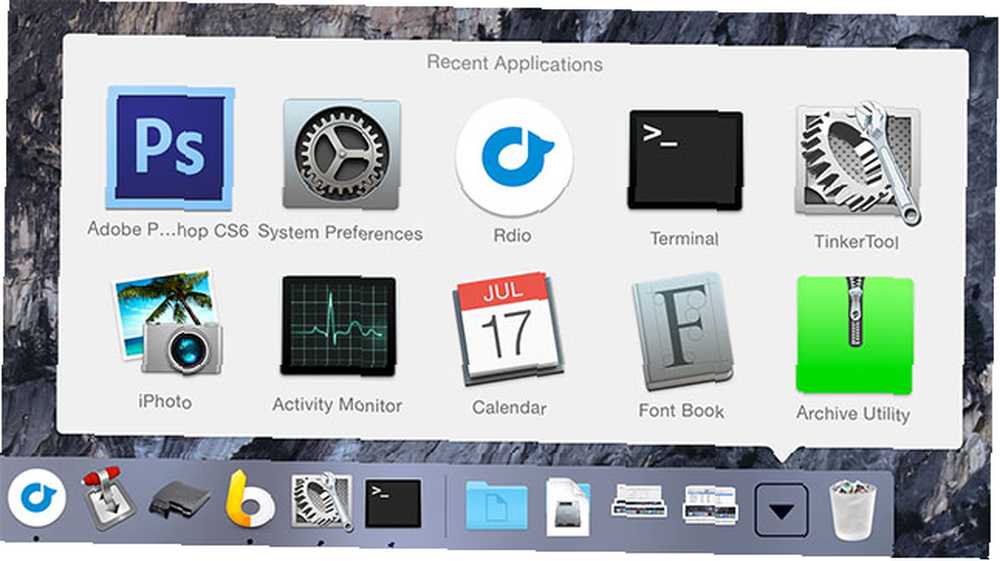
Indsæt følgende kommando i terminal for at tilføje en ny stak, som som standard viser nyligt anvendte applikationer:
standarder skriver com.apple.dock persistent-others -array-add '"tile-data" = "list-type" = 1;; "tile-type" = "recents-tile"; '; killall Dock
Når du har tilføjet flisen, finder du den på højre side af dock (eller i bunden, hvis du justerer din dock til siden af din skærm). Brug to-finger-klik (kontrol + klik) til at skifte mellem nyere applikationer, dokumenter og servere eller foretrukne volumener og sidepanelelementer og definere, hvordan disse poster vises.

Du kan tilføje så mange brugerdefinerede stacks, som du har brug for ved at gentage ovenstående kommando, eller du kan fjerne elementet fra dit dock via genvejsmenuen eller ved at trække det ud af sted.
4. Tilføj applikationsafstandsholdere
Hvis alt ser lidt klemt sammen, er det muligt at tilføje nogle afstandsstykker til din dock for at placere emnerne. Dette er godt til at holde systemapplikationer som Finder og Kalender adskilt fra din anden software.

For at tilføje et mellemrum skal du blot indsætte følgende i terminal:
standarder skriver com.apple.dock persistent-apps -array-add '"tile-type" = "spacer-tile";'; killall Dock
Hver gang du indsætter denne kommando tilføjes et nyt tomt mellemrum. For at fjerne et mellemrum skal du blot klikke og trække det ud af docken, eller klik med to fingre (kontrol + klik) og vælg Fjern det fra dokken.
5. Angiv skjulte app-ikoner
Her er en finjustering, som du sandsynligvis ikke slukker for, når du har aktiveret den - som standard er der ingen måde at fortælle, om en app er skjult på OS X, hvilket til tider kan være forvirrende. Af en eller anden grund har Apple tilføjet muligheden for at gøre det, men undlod at tilføje en skift til det under Systemindstillinger.
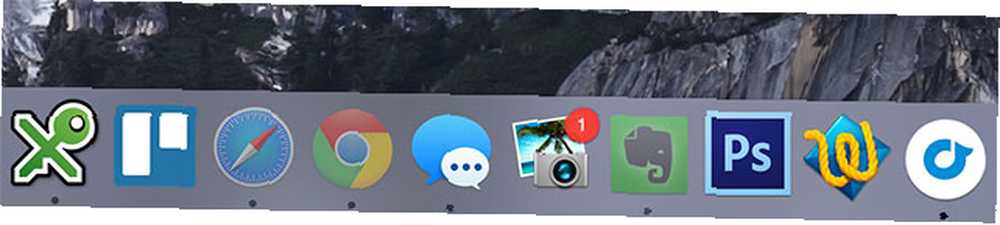
Se skærmbilledet ovenfor for at se, hvordan Safari, Chrome og Evernote-ikonerne ser ud, når disse apps er skjult. For at aktivere denne effekt skal du indsætte følgende i terminal:
standarder skriver com.apple.dock showhidden -bool SAND; killall Dock
For at deaktivere det med den samme kommando skal du bare ændre “RIGTIGT” til “FALSK”.
6. Skift eller deaktiver automatisk skjul forsinkelse
Hvis du kan lide et pænt rent skrivebord med den maksimale mængde brugbar plads dedikeret til dine applikationer, er der en god chance for, at du har aktiveret muligheden for automatisk at skjule dokken under Systemindstillinger> Dock. Én ting denne grænseflade ikke giver dig kontrol over, er forsinkelsestiden for automatisk skjul.
Heldigvis kan du ændre dette med en simpel kommando. Kommandoen nedenfor vender skjulhastigheden tilbage til normal, som “1” er standardværdien. “0” ville fjerne forsinkelsen helt mens “2” ville fordoble det. Eksperimenter for at se, hvad der er bedst ved at indsætte følgende i terminal og ændre værdien, så den passer til dine præferencer:
standardindstillinger skriv com.apple.dock autohide-time-modifier-float 1; killall Dock
7. Brug rullebevægelser
Det er også muligt at bruge din pegefelt eller musens rullehjul til at interagere med dock-emner. Når dette er aktiveret, giver denne kommando dig mulighed for at bruge en opad rullende gestus til at åbne stakke, eller bruge den samme gestus på applikationer, der allerede kører for at vise alle vinduer, der er tilknyttet det program (også kendt som Exposé, afbildet).

Aktivér det ved at indsætte følgende i terminal, for at deaktivere blot ændring “RIGTIGT” til “FALSK”:
standard skriver com.apple.dock rulle til åben-kul SAND; killall Dock
8. Aktivér det skjulte “Suge” Animation
Langt den mindst funktionelle finjustering på denne liste. Mac OS X inkluderer en skjult minimere og maksimere bevægelse, der godt suger. Jeg har aktiveret det og lader det køre udelukkende til en ændring af kulisser, og det vil du måske også gerne.
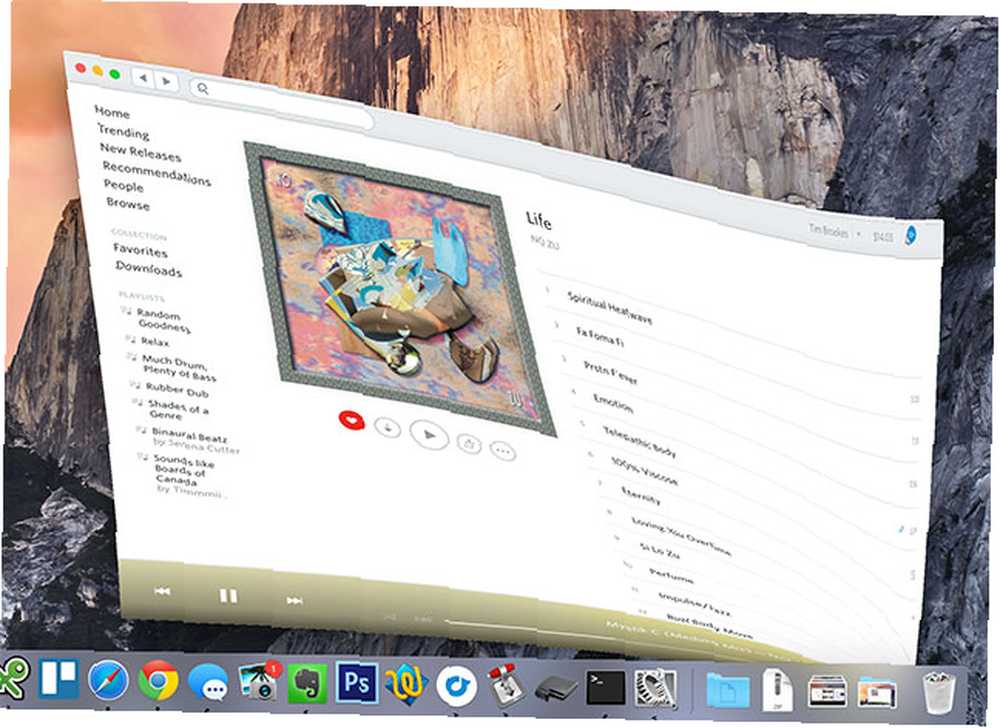
Aktivér animationen ved at indsætte følgende i terminal:
standard skriver com.apple.dock mineffekt suge; killall Dock
Du kan ændre “suge” til “genie” eller “vægt” for at vende tilbage til en af standardeffekterne.
9. Tilpas hurtigt med TinkerTool
Nogle (men ikke alle) af disse tweaks kan hurtigt aktiveres ved hjælp af et praktisk program kaldet TinkerTool, som sætter mange af Apples skjulte indstillinger Tweak Mac OS X & Access skjulte indstillinger med Mountain Tweaks & Lion Tweaks [OS X] Tweak Mac OS X & Få adgang til skjulte indstillinger med Mountain Tweaks & Lion Tweaks [OS X] Apples væggehave-tilgang til computing har nogle temmelig vidtrækkende konsekvenser for en daglig bruger af OS X. Apple giver i det store og hele en glat og behagelig oplevelse, mens du bruger din computer, delvis fordi valgmulighederne ... inden for din rækkevidde. Brug det til at tilpasse dock, desktop og mange andre dele af dit operativsystem.
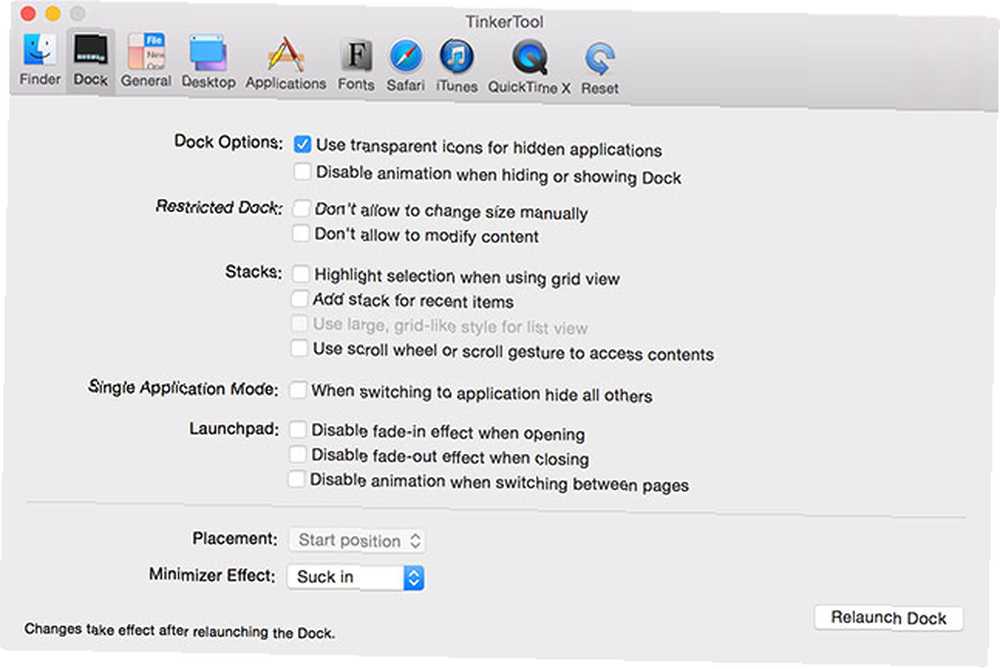
Alt dette program gør er at køre de kommandoer, du har indtastet manuelt, kun med lidt mindre kontrol og “killall Dock” kommando tildelt til Genstart dock knap.
10. Nulstil din dock til standard
Foretaget for mange ændringer og kan ikke huske, hvad de var? Heldigvis kan du nulstille din dock til standardtilbudet med denne enkle kommando, der sletter dine dockpræferencesfil:
standard sletter com.apple.dock; killall Dock
Ud over at tilpasse din dock, kan du også tilpasse selve terminalen for at gøre det mere nyttigt. Sådan tilpasses Mac-terminalen og gør det mere nyttigt. Sådan tilpasses Mac-terminalen og gør det mere nyttigt. Terminal-appen på din Mac er kraftfuld, men det er lidt intetsigende. Her er, hvordan du personliggør Terminal efter dine behov. . Og for at gøre mere på din Mac, skal du tjekke måder, hvorpå du automatisk sletter downloads 3 måder til automatisk at slette overførsler på Mac 3 måder til automatisk at slette overførsler på Mac Din Mac-downloads-mappe er sandsynligvis et forvirrende rod med filer. Du kan rense det op automatisk med disse tip og tricks. til en renere maskine.











